- 公開日:
- 更新日:
Google フォトを共有しない方法
Google フォトは、PCやスマホなどのデバイス間で写真や動画を共有することができますが、不要な場合は解除することも可能です。
そのためには「バックアップと同期」の設定を変更する必要がありますが、設定はいつでも変更できますのでぜひお試しください。
この記事では、Google フォトを共有しない方法についてデバイス別に説明します。
Google フォトを共有しない方法
PCとiPhoneでそれぞれ設定を変更して、Google フォトを共有しないようにする方法をご紹介します。
PC
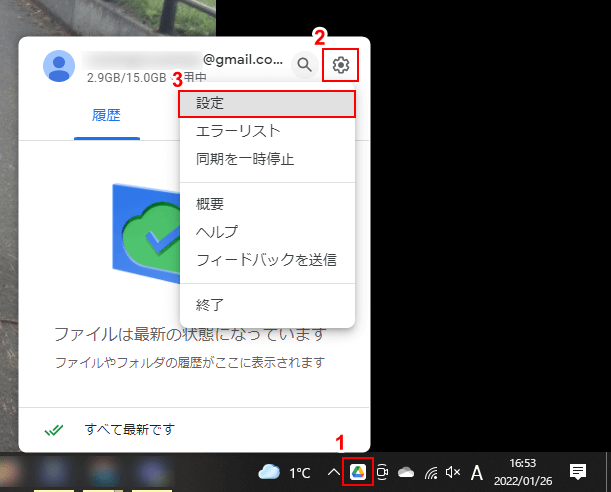
「パソコン版 Google ドライブ」を使って、PCからGoogle フォトに写真をバックアップしてPCと共有している方は、そのフォルダのバックアップを停止させます。
ツールバーにある①「パソコン版 Google ドライブ」アイコン、②「歯車」アイコンを順にクリックし、③「設定」を選択します。
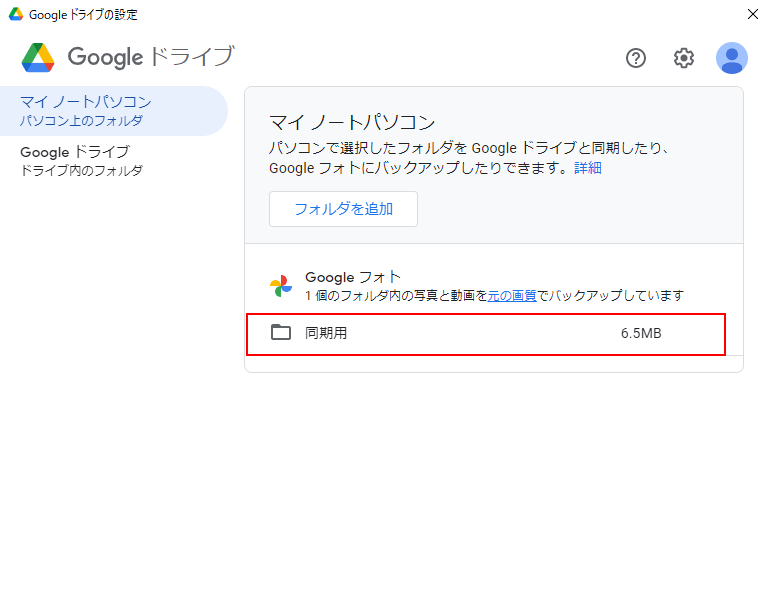
Google フォトにバックアップしているフォルダが表示されますので、バックアップを停止するフォルダを選択します。

①「Google フォトにバックアップ」のチェックマークを外し、②「完了」ボタンをクリックします。
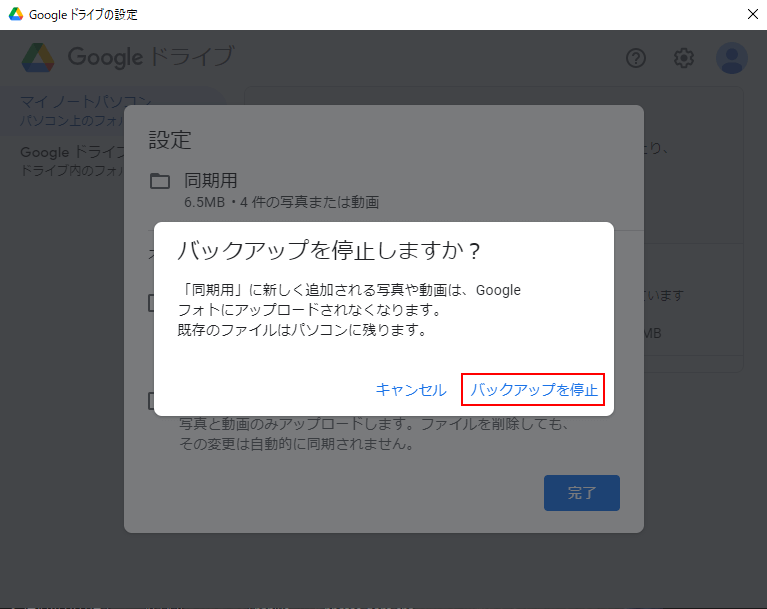
「バックアップを停止しますか?」ダイアログボックスが表示されますので、「バックアップを停止」をクリックします。
バックアップを停止しても、既存のファイルが削除されることはありません。

「どのフォルダもGoogle フォトにバックアップされません」と表示されますので、「保存」ボタンをクリックします。
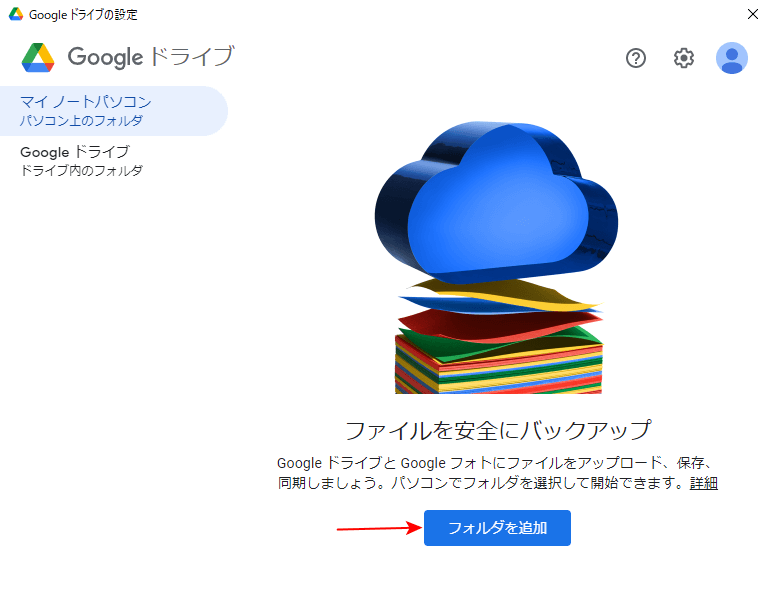
これでGoogle フォトがPCと共有しないようになります。
再度Google フォトとPCを共有させる場合は、「フォルダを追加」ボタンをクリックしてフォルダを選択しましょう。
iPhone
Google フォトとiPhoneを共有しないようにするためには、Google フォトの「バックアップと同期」の設定をOFFにして、同期しないようにする必要があります。
下記記事では、Google フォトとiPhoneを同期しない方法について説明しています。
一度設定をOFFにしても再度ONにすることもできますので、ご安心ください。